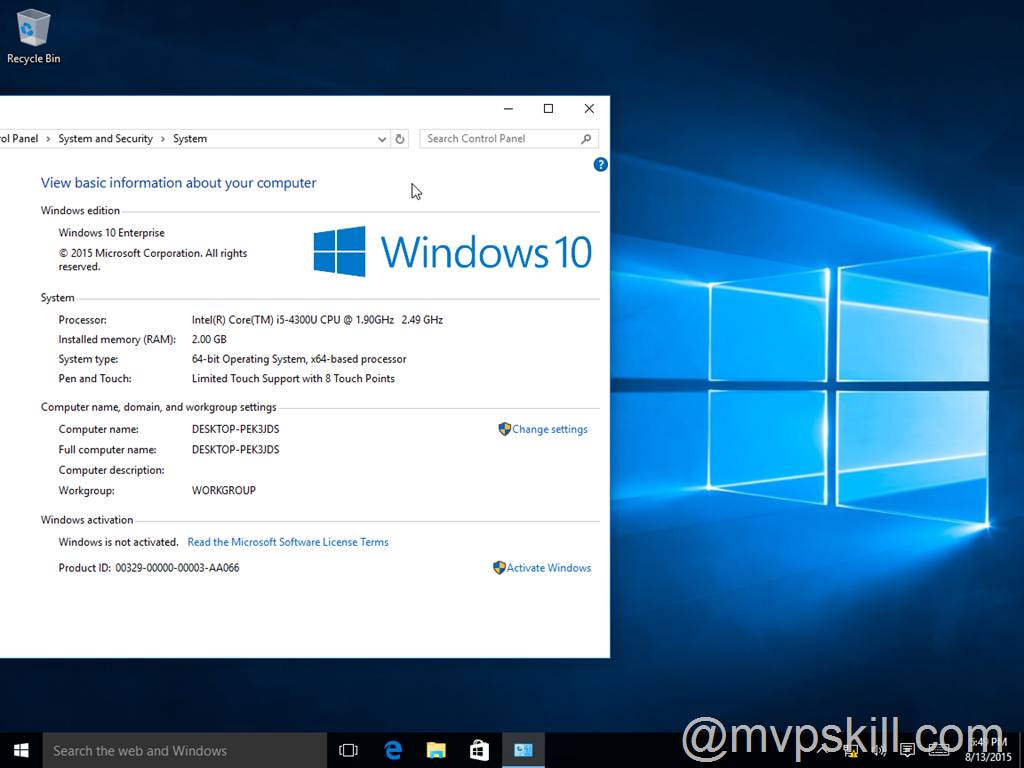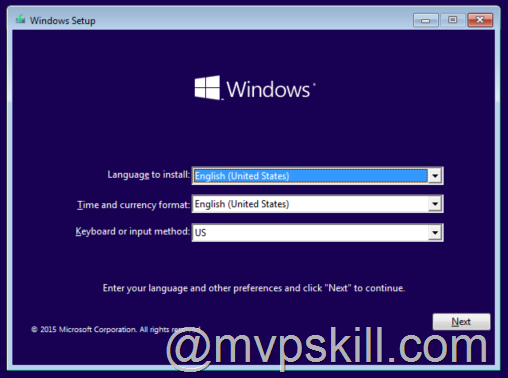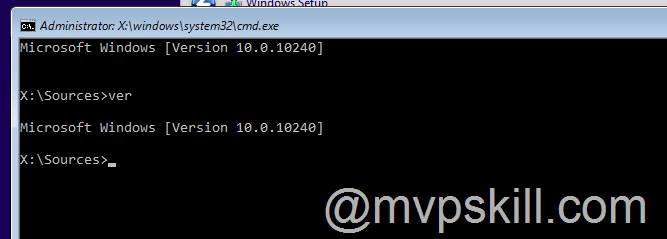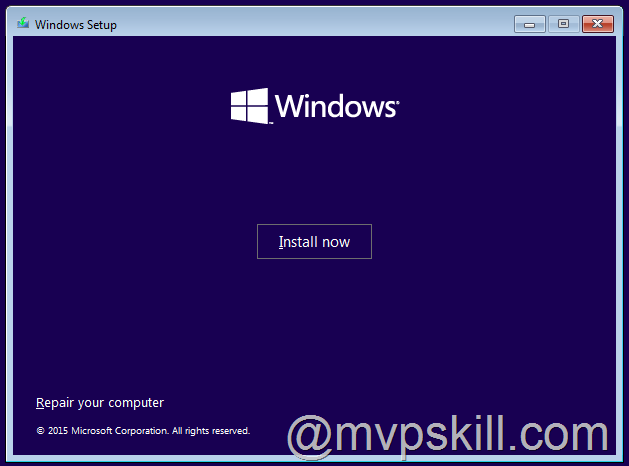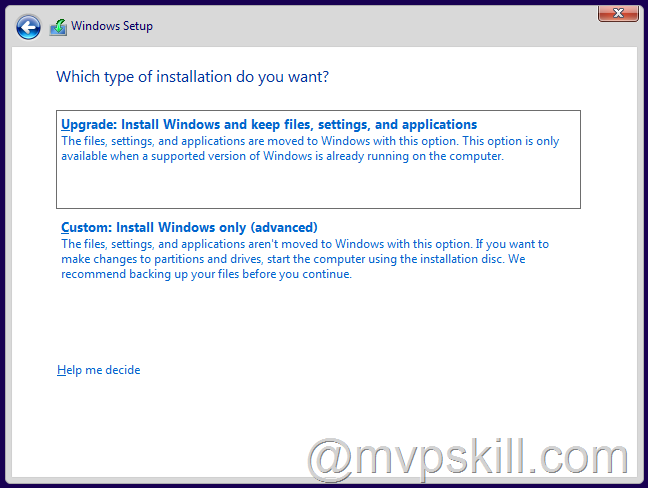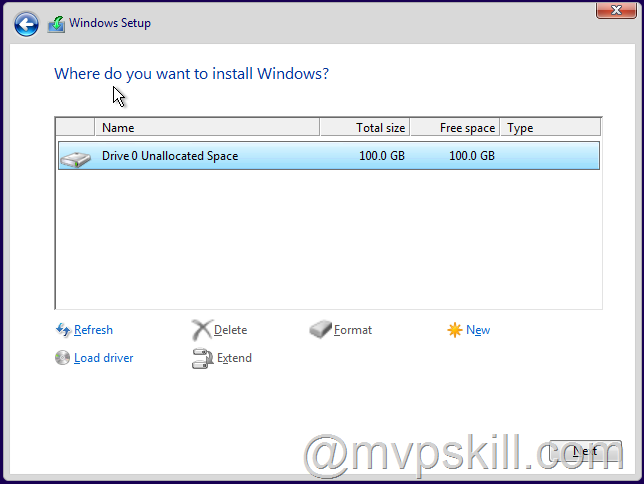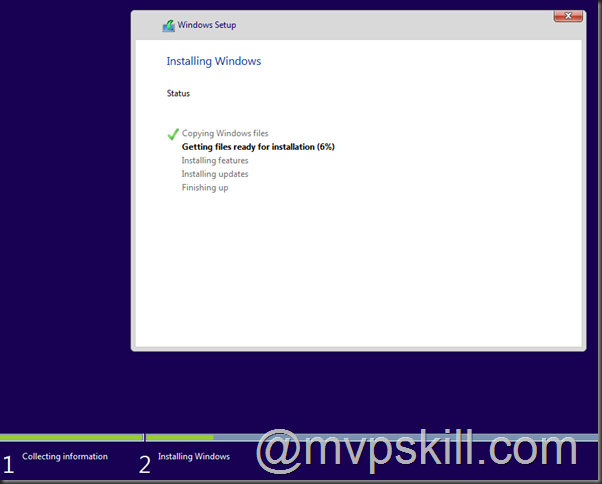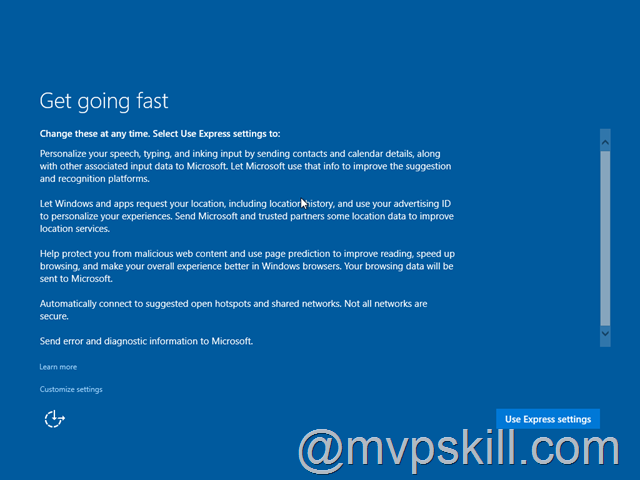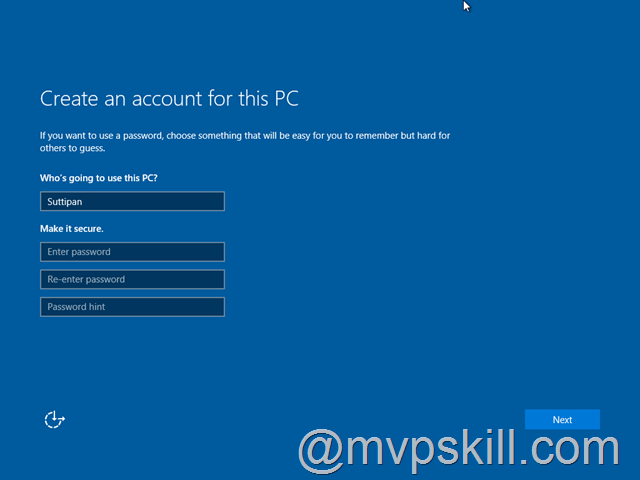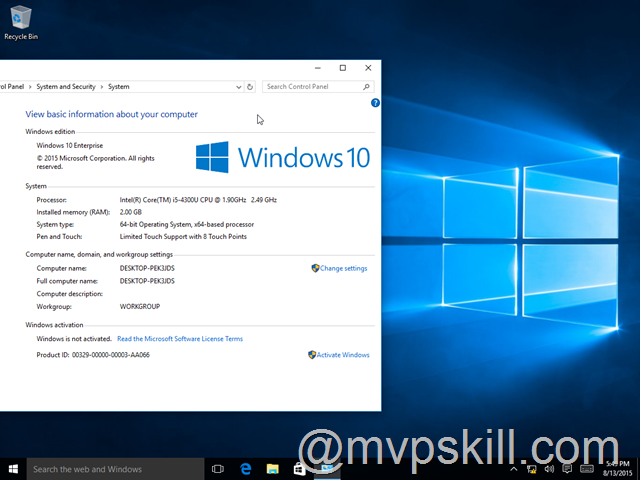สวัสดีครับ ผมได้แผ่น Windows 10 Enterprise Edition มาเลยทำ Capture Screen ช่วงที่ใช้เวลาติดตั้งมาให้ลอง Review กันดูครับ ว่ามีความแตกต่างกับ Windows Enterprise Edition อื่น ๆ อย่างไรบ้าง
ในการติดตั้งครั้งนี้เป็นการติดตั้งแบบ Clean Install นะครับ ไปดูกันเลยครับ
1. ลำดับแรกหลังจาก Boot จากแผ่น DVD ก็เจอหน้าจอ Welcome Interface เหมือนกับ Windows 8.1 เลยครับ แทบแยกไม่ออกว่าแผ่นนี้เป็น Windows อะไร ต้องกดปุ่ม Shift+10 ดูเลยทีเดียวครับว่าเป็น Windows Version อะไรกันแน่
2. ลองกด Shift+10 ดูจะแสดงผล Windows Version ดังรูปครับ Microsoft Windows [Version 10.0.10240]
3. จากนั้นกดปุ่ม Next แล้วก็มีปุ่ม Install now ให้เลือกเพียงปุ่มเดียวครับ
4. หลังจากเลือก Install now ก็จะพบทางเลือกว่าจะ Upgrade หรือ Custom ครับ ในการติดตั้งครั้งนี้ผมเลือกเป็นแบบ Custom ครับ
5. หลังจากเลือก Custom Install ไปแล้วก็จะพบหน้าจอให้เลือกจัดการ Disk Drive ครับ ผมไม่ได้คิดอะไรมากกด Next ไปเลยครับ
6. ระบบก็กำลังติดตั้งไปอย่างอัตโนมัติครับ ง่ายจริง ๆ แทบจะกด Next อย่างเดียว
7. เผลอแว๊ปเดียวเครื่องติดตั้งเสร็จ Reboot กลับมาหน้านี้เฉยเลยครับ อ่าว ! เร็วจริง ๆ ไม่ถึง 8 นาที ผมเลือก Use Express Settings ครับ
8. ผมสร้าง Account แล้วกด Next ไปเลยครับ (ไม่ได้ตั้ง Password)
9. เสร็จแล้วครับ Windows 10












![[Tips] แก้ปัญหา Font ตัวเล็กใน Edge แบบถาวร](https://www.mvpskill.com/wp-content/uploads/2018/05/windows10_rez2.jpg)















![[Review] การสอบ Microsoft Certification จากที่บ้าน](https://www.mvpskill.com/wp-content/uploads/2020/04/cert3-218x150.jpg)

![[สรุปงาน] งานสัมนา Power Platform ว่าด้วยการนำ Power BI / Power Apps / Power Automate (Microsoft Flow) ไปใช้แก้ปัญหาในที่ทำงาน](https://www.mvpskill.com/wp-content/uploads/2020/01/Power-Platform-Website-218x150.png)